ps教程讲解物体阴影部分制作的PS技巧
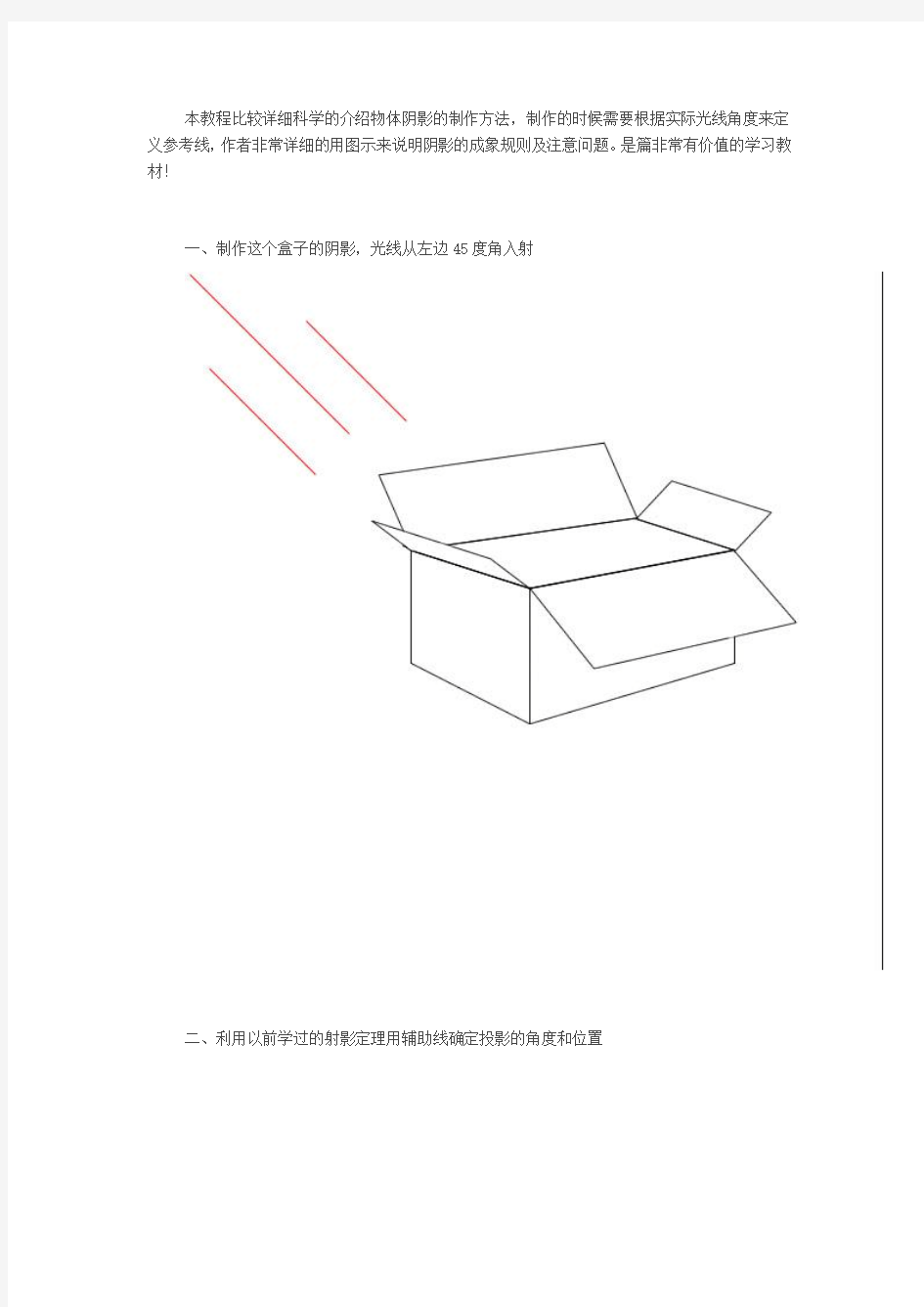
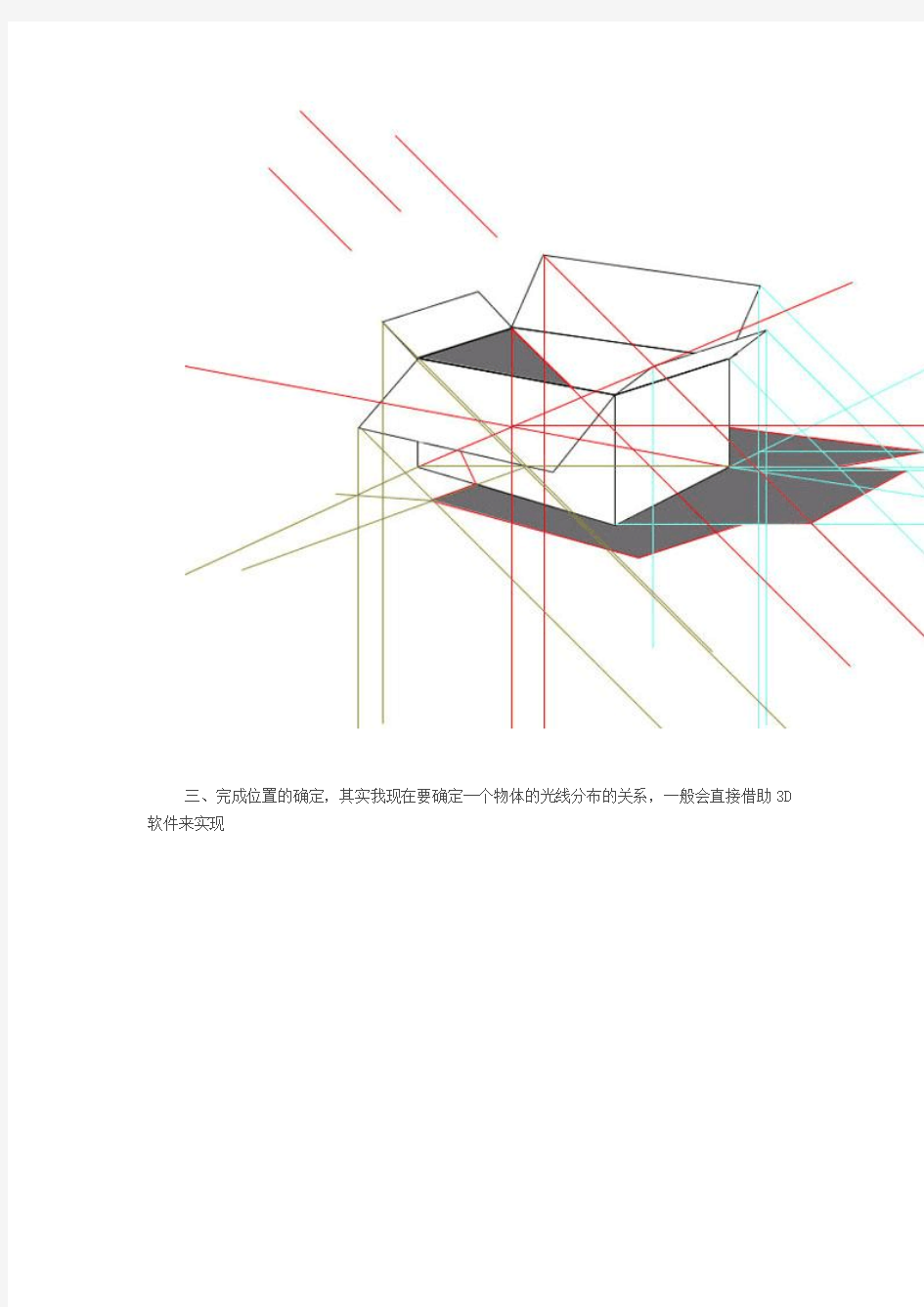
本教程比较详细科学的介绍物体阴影的制作方法,制作的时候需要根据实际光线角度来定义参考线,作者非常详细的用图示来说明阴影的成象规则及注意问题。是篇非常有价值的学习教材!
一、制作这个盒子的阴影,光线从左边45度角入射
二、利用以前学过的射影定理用辅助线确定投影的角度和位置
三、完成位置的确定,其实我现在要确定一个物体的光线分布的关系,一般会直接借助3D 软件来实现
四、最终效果图
五、从A点引出L1,L2两条线,一条和光源平行,一条为法线
六、继续做出如图辅助线
七、继续连接各点,得到图中绿色的三个点,对照上面的效果图,这三个点就是上面两边在箱子上的投影
八、继续做出dc在平面和箱子上的投影,此时,得到两个兰色的点
九、连接绿色和兰色的点,于是得到面acdb的投影
十、建立选区并填充它,一个面的投影就做好了,其他面的原理是一样
PhotoShop+SketchUp制作做彩色平面图详细教程
本章节节选至《Photoshop彩平面制作之道》,SketchUpBBS出品,转载请注明出处。 本作品作者:xfhorse 第6章建筑彩色总平面图制作 本章重点: 掌握参照SU导入PS前的设置工作 掌握使用在PS软件中如何处理SU的图像文件 掌握使用Photoshop添加环境配景的方法 掌握使用如何让彩色平面图的重点突出 案例流程概述: 首先利用SU创建场景模型,然后对SU模型进行导出PS前的相关设置,接着导入到PS中,完成图片的前期处理,最后用Photoshop进行图像素材添加以及后期处理。 6.1运用SketchUp与PS制作建筑彩色平面图的流程 熟悉SketchUp软件的用户往往喜欢用SketchUp软件创建的模型来制作彩色平面图,这样不仅大大的节省了用CAD多次导图的麻烦,而且用SketchUp制作的彩色平面图往往建筑物的材质以及体块关系更加的真实。
本作品作者:xfhorse 在Photoshop中对平面图进行着色时,应掌握一定的前后次序关系,以最大程度地提高工作效率,并用添加诸如植物,道路名称等标注信息。 1. SketchUp输出平面图 SketchUp输出平面图是整个总平面图制作的基础,在导图之前往往需要许多特定的设置,本章将在下面内容详细讲解。有关SketchUp的使用方法,本书不作介绍,读者可参考相关的SketchUp书籍。 2. 各种模块的制作 在SketchUp制作总平面图的常见元素包括:草地、树木、灌木、水面、花坛等,掌握了这些元素的制作方法。这个过程往往需要结合Photoshop软件来一起完成,使用的工具包括:选择、填充、渐变、图案填充等,在制作水面、草地、路面时也会使用到一些图像素材,如草地纹理、地砖纹理、水面图像等。 3. 后期合成处理 在完成各种素材模块的制作以后,彩色平面图的大部分工作也就基本结束了,最后便是对这些素材模块进行复制,添加阴影等操作。 6.2 SketchUp输出平面图 1.首先用鼠标左键双击SU2013软件图标,打开SU软件,如图所示。 本章节节选至《Photoshop彩平面制作之道》,SketchUpBBS出品,转载请注明出处。 本作品作者:xfhorse
photoshop技巧(结合CAD做彩色平面图)复习课程
p h o t o s h o p技巧(结合C A D做彩色平面图)
PS结合CAD做彩色平面图 室内篇 做好PS彩色平面图的第一步,是养成良好的CAD图的做图习惯。至于做图规范,这里就不多说了,我说的习惯,就是在CAD图做图过程中,要善于分好图层,不同性质的物体最好归好图层,这样CAD图就不会凌乱,也减少文件大小(接下来会看到图层归类后是如何方便了),同时尽可能将CAD的图面整理好,线和线的交接要闭合,不出现空隙,这样会影响你填充的面域。 请大家留意我的CAD图层设置与分布 这个是图层的分布,CAD图做到分层合理,就方便以后的操作 我们以一个会所的平面图为例子 眼前是一个会所的平面图,我们去掉了尺寸的显示以及其他彩色平面图不用标注的东西
把其他图层都给关了,这样,一个平面的轮廓就出来了 设定打印窗口的标记(如下图,红色虚线框是到时框选窗口的大小),利用图层开关功能将需要的分开几层进行虚拟打印,输出图象到PS中进行编辑。具体的打印项目由实际情况决定。在这个例子中,我们要输出的内容如下: 1)墙体以及剪力墙、柱子、门窗 2)家具和洁具 3)地面铺装
4)室内绿化层以及其他 5)文字标注层 切记,要在同一大小的窗口标记下虚拟打印 输出一张家具的CAD图和一张没有家具的CAD图,在PS中打开。利用拖拽功能将几个图层重叠在一个图里,产生了若干个图层,并将图层进行命名,方便以后的编辑。 在这里向大家介绍一个比较快捷的图象批处理方法。 打开了PS后,按 ALT+F9 调出“动作”面板,以一张JPG的彩色线框图为例子,在动作面板里
然后可以录制你的每一步操作。 对于彩色平面图来说,我们处理由CAD输出的图纸的流程比较简单, 1)假如图象是TIFF索引颜色模式的图象,就在图象菜单里将图象模式转换成RGB颜色模式, 2)去色处理 3)自动对比度 4)菜单——选择——颜色范围——点选白色部分删除 5)保存图象为PSD格式文件 然后按兰色方块,结束录制。
(干货)PS彩色平面图教程(室内设计必学技能)
2017/12/17 (干货)PS 彩色平面图教程(室内设计必学技能) 3Dmax,10秒能出效果图,从此做图不加班 开始使用 广告 Purefact 1797 馆藏 52935 TA的最新馆藏 喜欢该文的人也喜欢 更多 悠易互通 悠易互通 为什么美国不想解决朝鲜这个“敌…故宫、颐和园、中南海,以及中国…曝光!警惕这七种官场“两面人”厨房里养盆这个,油烟再多也不怕…家里到底是铺木地板好还是瓷砖好…家里到底是铺木地板好还是瓷砖好… 雨后《三清山》不一样的美 外国摄影师镜头里的香港,绝对有…怎么拍好焦外光斑?这一课最彻底HDR知识介绍及获得HDR照片的步骤『摄影教程』拍摄车轨的三大技巧探索多重曝光的魅力夏季雨天摄影终极技巧当摄影遇见了中国画 【浅析如何控制广角的畸变】转自… (干货)PS 彩色平面图教程(室内设计必学技能) (干货)PS彩色平面图教程(室内设计必学技能) 筑龙室内设计01-04 点击加载图片gif动态图片 彩色平面图是设计表达的一项重要手段,对于初入室内设计行业的新人,尤其是希望进入专业设计机构,成为方案设计师的新人,可以算必修课了,所以推荐给小伙伴们,希望能为大家带来帮助! 这是梁志天设计公司的彩色平面图大家可以参考一下 点击加载图片 再看两张更复杂一点儿的 转藏到我的图书馆 微信 分享: 2017-01-04 Purefact 摘自 UC头条 阅 6091 转 16
1室内设计教程7店面设计公司13网络技术培训2平面设计培训8学技术14ps培训3室内设计之家9室内设计 15纪念馆设计 4学ps 10学习ps使用教程16室内设计教程 5平面设计教程11家装设计网站17平面设计培训6平面设计 12学习ps 18室内设计之家 点击加载图片 点击加载图片请注意!!!下面教程就正式开始了 点击加载图片
彩色平面图制作步骤
二. 分离图线。有些人可能喜欢不分。我习惯分离图线层,因为这样好处有如下: 1.所有的物体可以在图线下面来做,一些没有必要做的物体可以少做或不做。节省了很多时间。 2.物体之间的互相遮档可以产生一些独特的效果! 3.图线可以遮挡一些物体因选取不准而产生的错位和模糊,使边缘看起来很整齐,使图看起来很美。 具体步骤是以colour range 选取方式选中白色,删除。现在图线是单独的一层了。把这层命名为图线层。 三. 分离成功。为了观察方便可以在图线后增加一层填充为白色,当然也可直接填充绿色变草地层,白色的好处是画超级大平面图的时候会比较容易了解自己的进度 从现在开始,我每个新增加的图层都会命名。原因: 1.个人习惯。 2. 可以有效防止产生大量无用的废层和无物体层(即空层)。 3. 方便别人,将来别人修改你的图能够很轻松地找到每个物体。
四. 种树。现在开始栽树。 需要说明的是,通常我都习惯最后种树,因为树木通常是位图导入,大量的复制会占用机器的内存。这幅图例外,先种树,是因为这张图既要表现建筑又要表现绿化和景观。先种树可以定下整个图的整体颜色倾向,基调。先种树,大小植物,再调他们的色彩倾向,你认为应该调什么色调完全凭个人的感觉啦。这张图定的基调是偏黄绿色调的暖灰。
五. 接着做道路和铺装。 选取区域的时候可以用各种选择工具,不要拘泥于一种工具。 填色后调颜色,要和树木色彩协调。注意道路的颜色一定不要用纯灰色的,尽量做成冷灰或暖灰,我这里做成偏黄绿色色调!
六. 做基础设施和地面小装饰,如停车场,沟,支架,彩色钢板等,然后调色,和整体色彩要协调。
2016最新Ps快速制作景观彩色平面图教程
Ps快速制作景观彩色平面图教程 2016-2-20 20:05|发布者: LYG|查看: 499|评论: 0 |来自: zoscape 简介:Site Plan Rendering in Photoshop/ Ps快速制作景观彩色平面图教程1 前言我花了不少时间在游客中心设计的作品集制作上,景观建筑彩色平面图是本作品集的第一个页面,主要表达概念设计介绍。因为建筑与景观的关系是设 ... Site Plan Rendering in Photoshop/ Ps快速制作景观彩色平面图教程 1 前言 我花了不少时间在游客中心设计的作品集制作上,景观建筑彩色平面图是本作品集的第一个页面,主要表达概念设计 介绍。因为建筑与景观的关系是设计的一个重要部分,我想把这部分在一开始的页面就着重表达,这意味着需要用基 地纹理与颜色去撑起整个图面。 2 手绘线稿 首先,我把手绘总平面图放入CAD中,缩放到合适比例,然后将等高线描一遍输出为PDF。这样就可以把一个有比例的 线稿图底导入PS中。
我需要一些纹理和树木,最简单的方法是直接在卫星地图上屏幕截图。在短短的几分钟内,就可以收集很多树木与纹 理,如图。 3 PS后期处理 我首先将CAD导出的PDF线稿与游客中心屋顶平面的渲染图叠加在一起。
然后再叠加上场地的纹理。卫星图像上有很多棕色和红色的岩石纹理,我通过调整色调和“着色”来把它们变绿。然 后把CAD线稿反向变为白色,与纹理底图形成强烈对比。 PS接下来处理道路。
然后是树,实际上我只花了很少时间把它们抠出来。由于它们通常比地面深,把图层混合模式设置为“变暗”。 最后,我做了一些颜色校正和添加阴影渲染地形.这是最终的彩色平面图
[整理]PS结合CAD做彩色平面图.
PS结合CAD做彩色平面图 室内篇 做好PS彩色平面图的第一步,是养成良好的CAD图的做图习惯。至于做图规范,这里就不多说了,我说的习惯,就是在CAD图做图过程中,要善于分好图层,不同性质的物体最好归好图层,这样CAD图就不会凌乱,也减少文件大小(接下来会看到图层归类后是如何方便了),同时尽可能将CAD的图面整理好,线和线的交接要闭合,不出现空隙,这样会影响你填充的面域。 请大家留意我的CAD图层设置与分布 这个是图层的分布,CAD图做到分层合理,就方便以后的操作 我们以一个会所的平面图为例子 眼前是一个会所的平面图,我们去掉了尺寸的显示以及其他彩色平面图不用标注的东西
把其他图层都给关了,这样,一个平面的轮廓就出来了 设定打印窗口的标记(如下图,红色虚线框是到时框选窗口的大小),利用图层
开关功能将需要的分开几层进行虚拟打印,输出图象到PS中进行编辑。具体的打印项目由实际情况决定。在这个例子中,我们要输出的内容如下: 1)墙体以及剪力墙、柱子、门窗 2)家具和洁具 3)地面铺装 4)室内绿化层以及其他 5)文字标注层 切记,要在同一大小的窗口标记下虚拟打印 输出一张家具的CAD图和一张没有家具的CAD图,在PS中打开。利用拖拽功能将几个图层重叠在一个图里,产生了若干个图层,并将图层进行命名,方便以后的编辑。 在这里向大家介绍一个比较快捷的图象批处理方法。
打开了PS后,按ALT+F9 调出“动作”面板,以一张JPG的彩色线框图为例子,在动作面板里 然后可以录制你的每一步操作。 对于彩色平面图来说,我们处理由CAD输出的图纸的流程比较简单, 1)假如图象是TIFF索引颜色模式的图象,就在图象菜单里将图象模式转换成RGB颜色模式, 2)去色处理 3)自动对比度 4)菜单——选择——颜色范围——点选白色部分删除 5)保存图象为PSD格式文件 然后按兰色方块,结束录制。
彩色平面图制作步骤
二 分离图线。有些人可能喜欢不分。我习惯分离图线层,因为这样好处有如下: 所有的物体可以在图线下面来做,一些没有必要做的物体可以少做或不做。节省了很多时间。 物体之间的互相遮档可以产生一些独特的效果! 图线可以遮挡一些物体因选取不准而产生的错位和模糊,使边缘看起来很整齐,使图看起来很美。 具体步骤是以 选取方式选中白色,删除。现在图线是单独的一层了。把这层命名为图线层。 三 分离成功。为了观察方便可以在图线后增加一层填充为白色,当然也可直接填充绿色变
草地层,白色的好处是画超级大平面图的时候会比较容易了解自己的进度 从现在开始,我每个新增加的图层都会命名。原因: 个人习惯。 可以有效防止产生大量无用的废层和无物体层(即空层)。 方便别人,将来别人修改你的图能够很轻松地找到每个物体。 四 种树。现在开始栽树。 需要说明的是,通常我都习惯最后种树,因为树木通常是位图导入,大量的复制会占用机器的内存。这幅图例外,先种树,是因为这张图既要表现建筑又要表现绿化和景
观。先种树可以定下整个图的整体颜色倾向,基调。先种树,大小植物,再调他们的色彩倾向,你认为应该调什么色调完全凭个人的感觉啦。这张图定的基调是偏黄绿色调的暖灰。 五 接着做道路和铺装。 选取区域的时候可以用各种选择工具,不要拘泥于一种工具。 填色后调颜色,要和树木色彩协调。 注意道路的颜色一定不要用纯灰色的,尽量做成冷灰或暖灰,我这里做成偏黄绿色色调!
六 做基础设施和地面小装饰,如停车场,沟,支架,彩色钢板等,然后调色,和整体色彩要协调。
七 做主体建筑和山包。 建筑:主体建筑的色彩一很重要,调的时候一定要谨慎,不要和主体色彩有强烈的对比。 山包:通常小的地形起伏叫山包,大的地形起伏叫 大山包!! 也就是传说中的地形! 目前无论是建筑设计与规划还是景观规划都似乎注重地形的表现,它已经越来越引人重视了。而在渲染表现公司,更习惯称它为山包。形象!
平面彩图的做法
覃维维分享*%锡“辨”%*的日志 PS结合CAD做彩色平面图 PS结合CAD做彩色平面图 分享 作者:*%锡“辨”%*已被分享829次评论(0)复制链接分享转载举报 PS结合CAD做彩色平面图 室内篇 做好PS彩色平面图的第一步,是养成良好的CAD图的做图习惯。至于做图规范,这里就不多说了,我说的习惯,就是在CAD图做图过程中,要善于分好图层,不同性质的物体最好归好图层,这样CAD图就不会凌乱,也减少文件大小(接下来会看到图层归类后是如何方便了),同时尽可能将CAD的图面整理好,线和线的交接要闭合,不出现空隙,这样会影响你填充的面域。 请大家留意我的CAD图层设置与分布 这个是图层的分布,CAD图做到分层合理,就方便以后的操作 我们以一个会所的平面图为例子 眼前是一个会所的平面图,我们去掉了尺寸的显示以及其他彩色平面图不用标注的东西
把其他图层都给关了,这样,一个平面的轮廓就出来了
设定打印窗口的标记(如下图,红色虚线框是到时框选窗口的大小),利用图层开关功能将需要的分开几层进行虚拟打印,输出图象到PS中进行编辑。具体的打印项目由实际情况决定。在这个例子中,我们要输出的内容如下: 1)墙体以及剪力墙、柱子、门窗 2)家具和洁具 3)地面铺装 4)室内绿化层以及其他 5)文字标注层 切记,要在同一大小的窗口标记下虚拟打印 输出一张家具的CAD图和一张没有家具的CAD图,在PS中打开。利用拖拽功能将几个图层重叠在一个图里,产生了若干个图层,并将图层进行命名,方便以后的编辑。 在这里向大家介绍一个比较快捷的图象批处理方法。 打开了PS后,按 ALT+F9 调出“动作”面板,以一张JPG的彩色线框图为例子,在动作面板里
(整理)CorelDRAW设计彩色平面布置图 .
用CorelDRAW设计彩色平面布置图 用AutoCAD画一幅黑白线条平面图,不能直观地反映室内设计意图(这样的图只适用于设计院、建筑施工公司、监理公司等的专业技术人员)。如果换一种设计办法,用彩色平面布置图来表现,就既能让人一目了然,又具有表现力与感染力。其实设计一幅这样的彩色户型图并不难,不外乎有如下几种方法。 1、先用矢量软件绘制,再转换为像素图形(AutoCAD→Corel DRAW→Photoshop)。 2、直接用矢量软件设计(Corel DRAW或FreeHand)。 3、用三维软件建模→材质→灯光→渲染二维平面(3DSMAX或MAYA)。 现在谈谈如何用Corel DRAW画一幅漂亮的彩色平面图。用Corel DRAW来画图既简单快捷,又便于修改,对电脑硬件配置要求也不高(Pentium90以上,32MB内存),软件从Corel DRAW 5到Corel DRAW 11的版本都可以,画一幅彩色户型图仅用几个很简单的菜单命令。 一、创建墙基线 在Corel DRAW中,用矩形工具画出墙基线、立柱、横梁,用“安排→变形→大小”命令,按比例改变尺寸大小,墙厚为1/2墙(12cm)、1.8墙(18cm)、2.4墙(24cm),室内开间为墙长度(矩形长度)。直接在输入框内输入参数(图1)。用鼠标左键在色盘点选需要填充的彩色(一般墙基线为黑色)。选中需要复制的对象(墙基线、立柱、横梁),按键盘上的“+”号复制一个物体对象。用“安排→变形→位置”命令,改变墙基线的距离和位置即室内开间(常规为2.2m、2.4m、3.3m、3.6m、4.2m、)。用“安排→变形→旋转”命令,改 变墙基线的角度和方向。 图1()二、安装门窗. 用矩形工具画出门扇的宽度(600mm~900mm)和门扇的厚度(40mm~50mm),
- 彩色平面图制作教程
- PS 彩色平面图教程
- photoshop技巧(结合CAD做彩色平面图)复习课程
- 2016最新Ps快速制作景观彩色平面图教程
- 用PS做彩色平面图(景观)
- 平面彩图的做法
- (整理)PS结合CAD做彩色平面图.
- 园林彩色平面图制作流程
- 第15章 室内彩色平面图的制作
- 如何使用PS制作彩色平面图(景观)
- 如何使用PS制作彩色平面图共42页文档
- 用PS做彩色平面图(景观)
- (整理)CorelDRAW设计彩色平面布置图 .
- 彩色平面图制作步骤
- 彩色平面图制作教程
- 彩色总平面图制作步骤[优质PPT]
- 用PS做彩色平面图(景观)
- 用PS做彩色平面图景观说课讲解
- [整理]PS结合CAD做彩色平面图.
- PS室内设计彩色平面图教程
